Hướng dẫn tạo mật khẩu bảo vệ phần mềm và chương trình trên Windows với Program Blocker
Máy tính của bạn được nhiều người sử dụng chung, trong đó có những phần mềm quan trọng phục vụ học tập và công việc mà bạn không muốn người khác xóa, chỉnh sửa hay thay đổi. Bạn cần một giải pháp để thiết lập mật khẩu, đảm bảo chỉ mình bạn có quyền truy cập và thao tác trên các phần mềm đó.
Program Blocker là công cụ hữu ích giúp bạn khóa các phần mềm và ứng dụng quan trọng. Để thực hiện bất kỳ thay đổi nào trên phần mềm đã khóa, bạn cần nhập chính xác mật khẩu đã thiết lập trước đó.
Sau đây là các bước chi tiết để tạo mật khẩu bảo vệ phần mềm và ứng dụng bằng Program Blocker.
Bước 1: Đầu tiên, bạn cần tải xuống phần mềm Program Blocker. Sau khi tải hoàn tất, hãy giải nén file và khởi chạy file TWC Program Blocker.exe để bắt đầu sử dụng công cụ này.
Bước 2: Giao diện thiết lập mật khẩu của Program Blocker sẽ hiển thị. Bạn hãy tạo mật khẩu mạnh trong ô Create a Strong Password và xác nhận lại mật khẩu đó trong ô Confirm your password.
Bạn có thể nhập địa chỉ email vào ô Your Email để phục hồi mật khẩu trong trường hợp quên. Sau đó, nhấn Save để lưu lại các thiết lập.
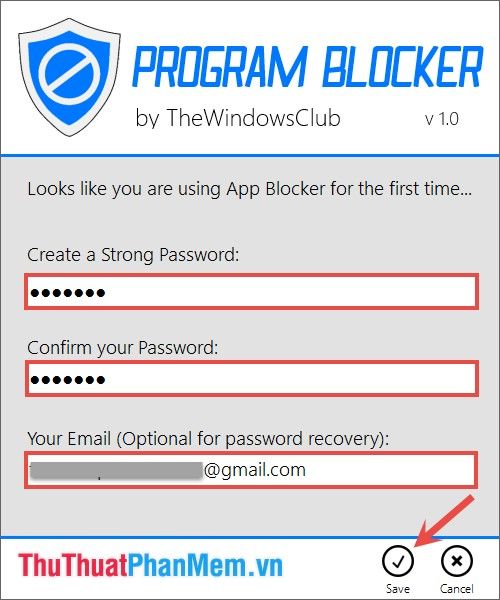
Bước 3: Tiếp theo, nhập mật khẩu vừa tạo vào ô Enter your Password to continue và nhấn Login để đăng nhập vào chương trình Program Blocker.
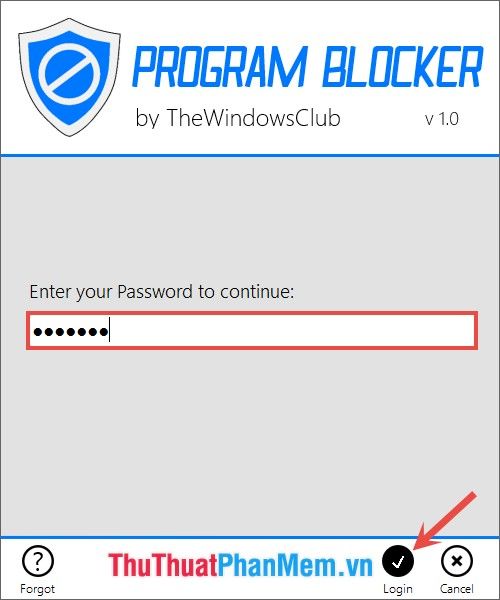
Bước 4: Giao diện chính của Program Blocker sẽ hiển thị, cung cấp cho bạn các tính năng chính của chương trình:
Block Applications: Tính năng này cho phép bạn thiết lập mật khẩu để bảo vệ các phần mềm và ứng dụng quan trọng.
Reset: Tính năng reset giúp khôi phục chương trình về trạng thái ban đầu, xóa toàn bộ dữ liệu và mở khóa tất cả các ứng dụng đã được bảo vệ.
Task Manager: Tính năng này cho phép bạn khóa phần mềm mà không cần can thiệp trực tiếp vào phần mềm đó.
Hidden Mode: Chế độ ẩn giúp ẩn biểu tượng của Program Blocker khỏi khay hệ thống, đảm bảo tính bảo mật và riêng tư cao hơn.
Settings: Tính năng này cho phép bạn tùy chỉnh và thiết lập các cài đặt phù hợp cho Program Blocker.
Để khóa các ứng dụng hoặc phần mềm cụ thể, bạn chỉ cần chọn tính năng Block Applications trong giao diện chính của Program Blocker.
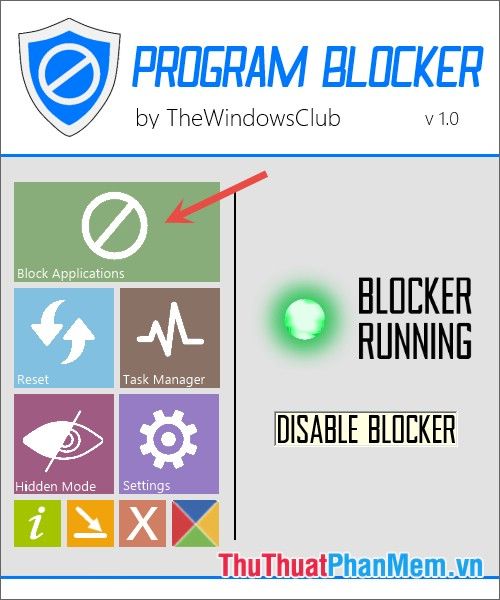
Bước 5: Trong giao diện Block Applications, mục Common Applications hiển thị danh sách các phần mềm đã cài đặt trên máy tính. Để khóa một ứng dụng, hãy chọn nó từ danh sách (1), nhấn mũi tên sang phải (2) để di chuyển ứng dụng đó vào mục Blocked Applications, sau đó nhấn Save (3) để lưu thiết lập.
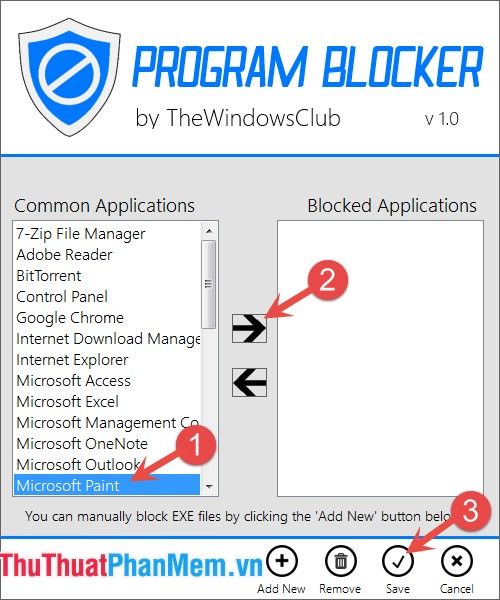
Nếu phần mềm hoặc ứng dụng bạn muốn khóa không hiển thị trong mục Common Applications, hãy chọn Add New và điều hướng đến file .exe của ứng dụng đó để thêm vào Program Blocker.
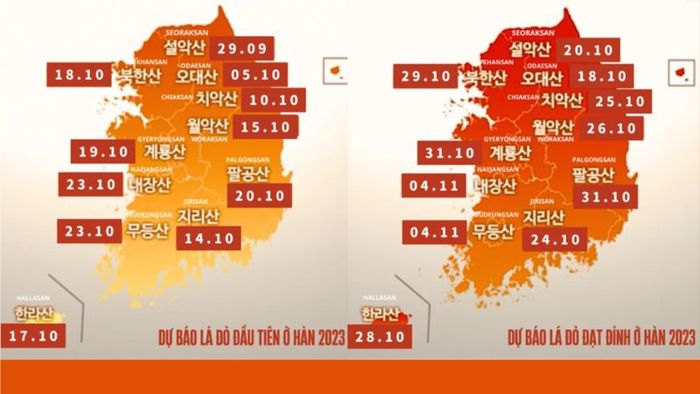
Bước 6: Để gỡ bỏ khóa cho một phần mềm hoặc ứng dụng đã được khóa, bạn chỉ cần chọn tên ứng dụng trong mục Blocked Applications và nhấn Remove để xóa khỏi danh sách khóa.
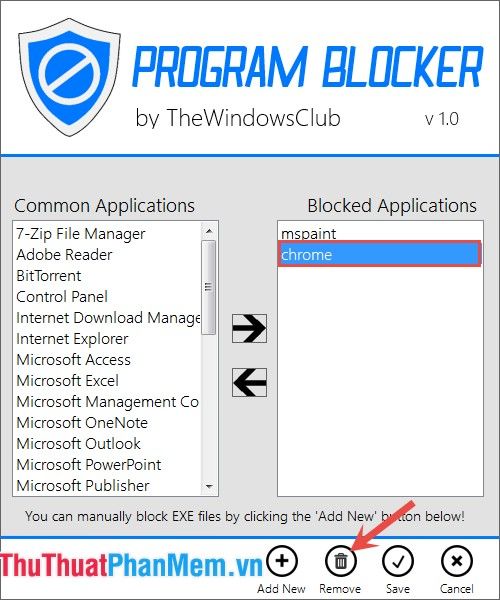
Khi bạn cố gắng mở một phần mềm hoặc ứng dụng đã được khóa bằng Program Blocker, giao diện yêu cầu nhập mật khẩu sẽ xuất hiện. Hãy nhập chính xác mật khẩu vào ô Please enter your Password to Continue và nhấn Continue để truy cập ứng dụng.
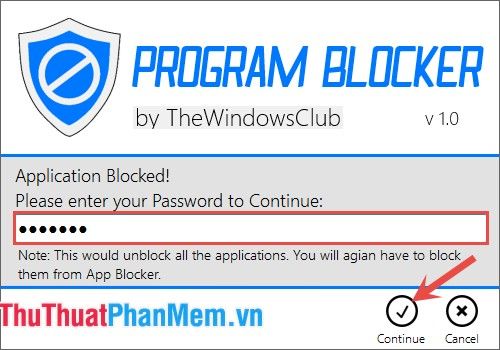
Chúc các bạn thực hiện thành công và bảo vệ hiệu quả các ứng dụng quan trọng của mình!
Có thể bạn quan tâm

Top 11 Nền Tảng Freelancer Hàng Đầu Cho Công Việc Trực Tuyến

Khám phá 6 thương hiệu kẹo cà phê ngon nhất đang được ưa chuộng trên thị trường hiện nay.

Hướng dẫn chi tiết cách downgrade từ Android 5.0 Lollipop về Android 4.4 KitKat trên dòng máy Nexus

Top 10 sản phẩm dưỡng tóc uốn tốt nhất

Top 10 kem dưỡng trắng da mặt được yêu thích nhất hiện nay


